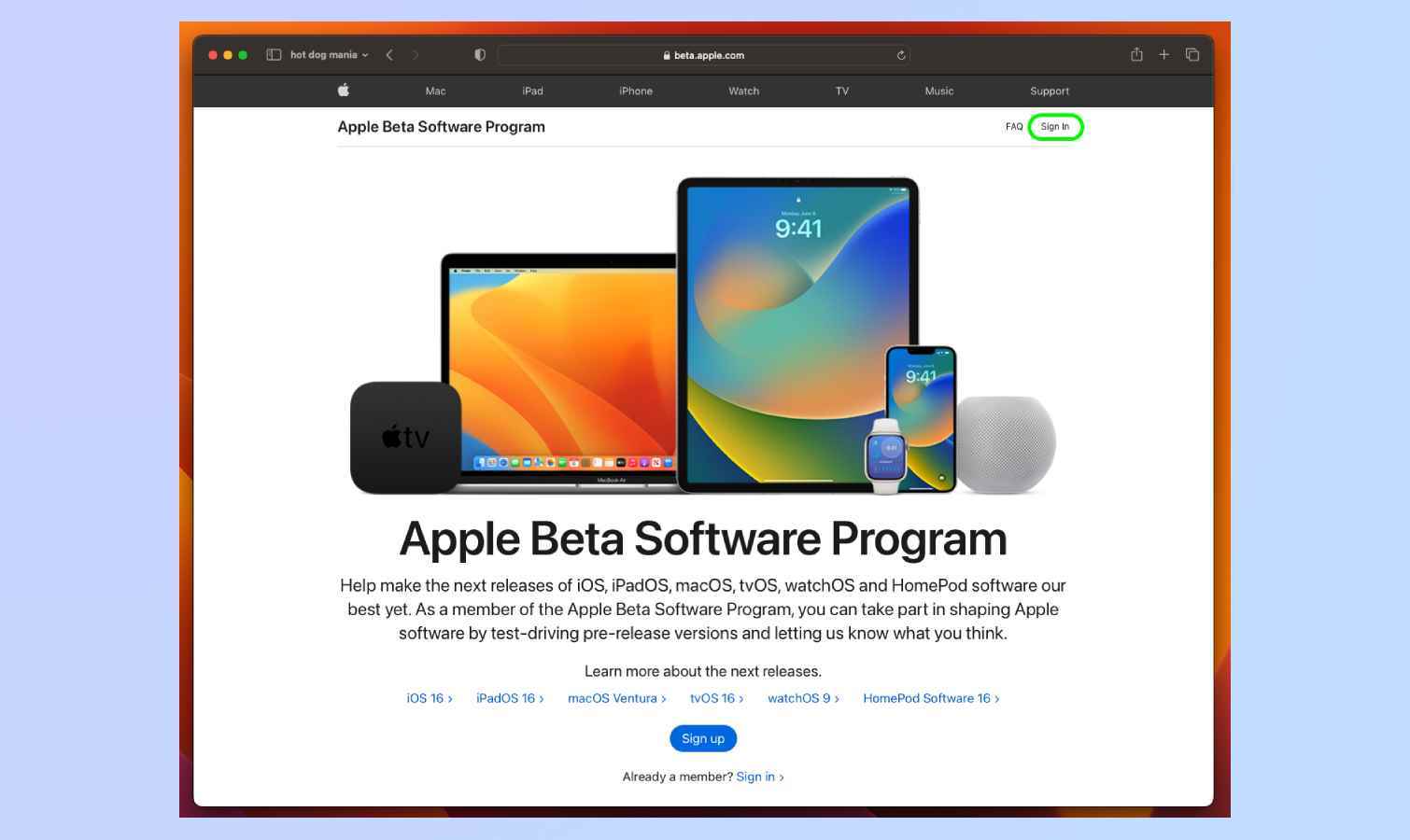Apple’ın macOS 13 için herkese açık betası (aka macOS Ventura) geldi ve bununla ilgili her şeyi, erken betalarla zamanımıza dayanan uygulamalı macOS Ventura incelememizde okuyabilirsiniz.
Gördüğünüzü beğendiyseniz ve Ventura’yı kendiniz kontrol etmek için can atıyorsanız, genel beta sürümünü Mac’inize nasıl yükleyeceğinize dair tam kılavuzumuzu okuyun. Apple, nihai ürünü piyasaya sürmeden birkaç ay önce düzenli olarak macOS’un beta sürümünü halka yayınlar ve onu yüklemek, bu sonbaharda Mac’inizi nelerin beklediğine dair merak uyandıran bir bakış sunabilir.
macOS Ventura genel beta sürümü nasıl indirilir: Uyumluluğu kontrol edin ve önce yedekleyin
macOS Ventura beta sürümünü indirmeye çalışmadan önce test makinenizin yeni işletim sistemi ile uyumlu olduğunu doğrulayın. İşte doğrudan Apple’dan tam uyumluluk listesi:
iMac: 2017 ve sonrası
Mac Pro: 2013 veya sonrası
iMac Pro: Tüm modeller
Mac mini: 2018 veya sonrası
Macbook Air: 2018 veya sonrası
MacBook: 2017 ve sonrası
MacBook Pro: 2017 veya sonrası
Son olarak, Mac’inizin yedeklendiğinden emin olmak isteyeceksiniz. Apple’ın Time Machine hizmetini veya Backblaze gibi saygın bir üçüncü taraf hizmetini kullanabilirsiniz. En iyi bulut depolama çözümlerine yönelik kılavuzumuz sizin için daha da fazla öneri sunuyor.
Hazır? Hadi betaya geçelim!
macOS 13 Ventura genel beta nasıl indirilir
1. Şu yöne rotayı ayarla beta.apple.com (yeni sekmede açılır) ve tıklayın Kayıt olmak sağ üst köşede. İstendiğinde, Apple Kimliğinizde oturum açmak için parolanızı girin.
2. Cihazlarınızı Kaydedin’e tıklayın.
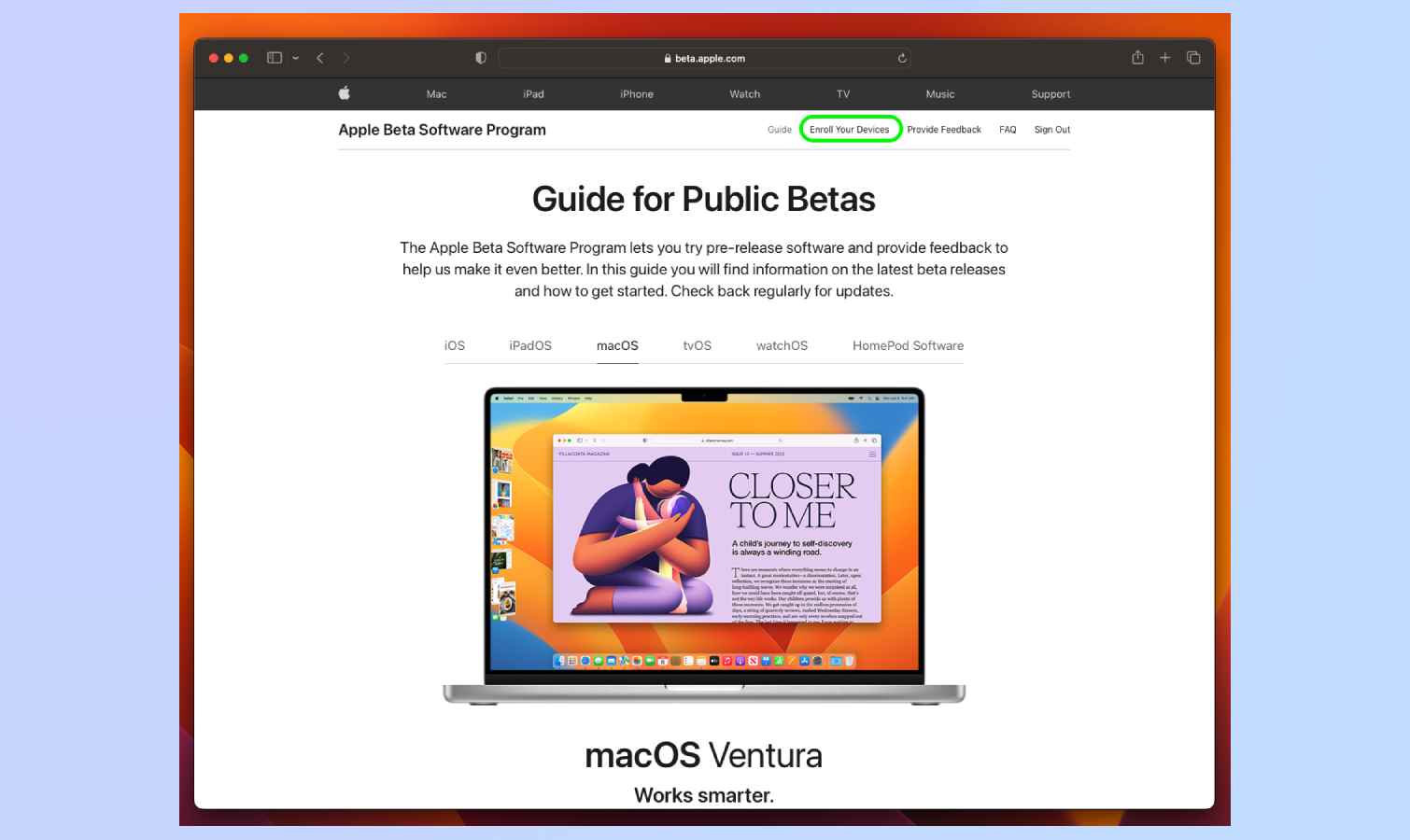
3. Şimdi aşağı kaydırın Mac’inizi Kaydedin sayfasına gidin ve mavi düğmeyi tıklayın. macOS Genel Beta Erişim Yardımcı Programını indirin.

4. İndirmek macOSPublicBetaAccessUtility.dmg ve indirme işlemi bittiğinde açın ve çalıştırın. Bu, genel beta yükleme sürecini başlatacaktır.
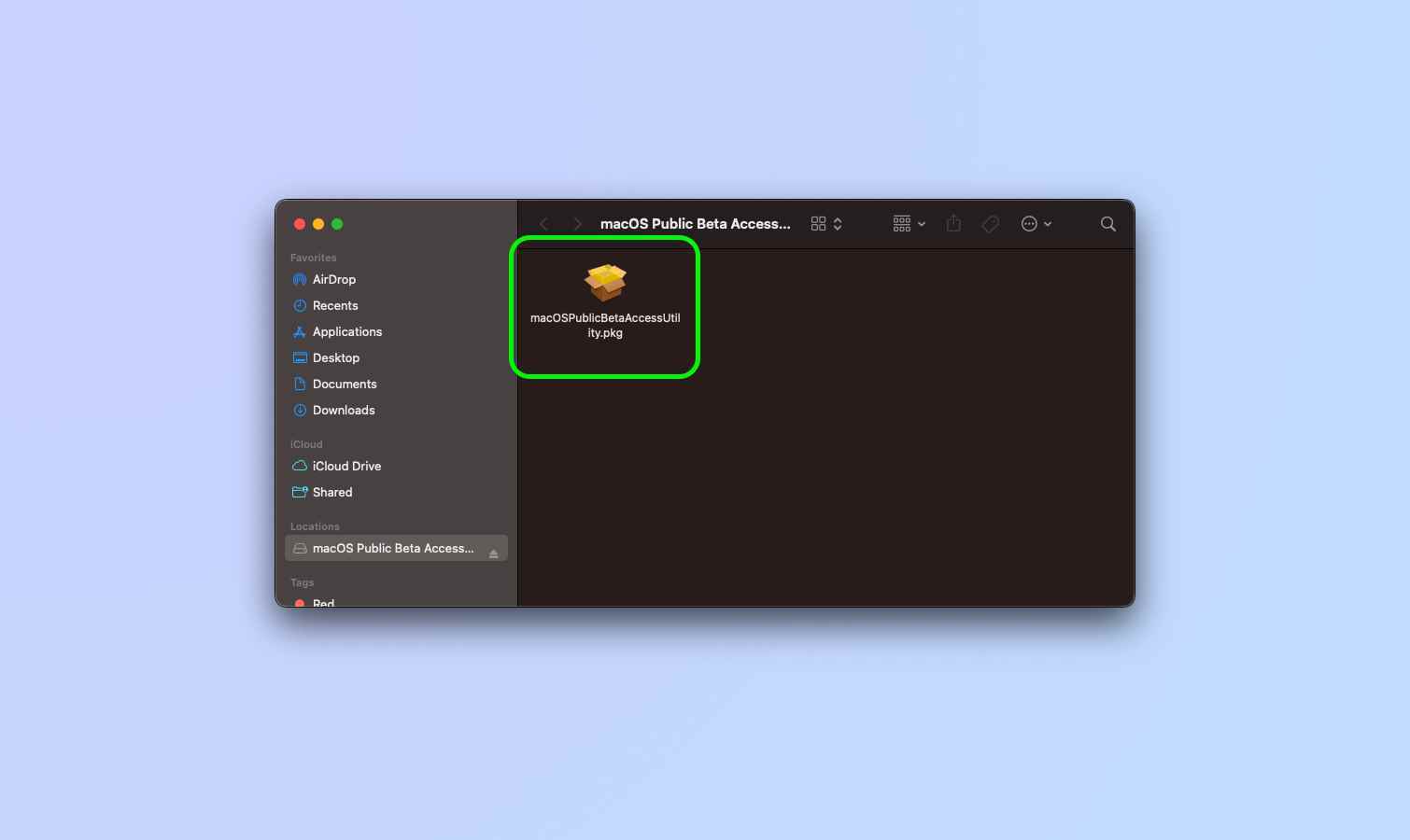
5. Buradan itibaren, sadece ekranda sunulan tüm kalan talimatları izleyin macOS Ventura genel beta sürümünü yüklemek için!
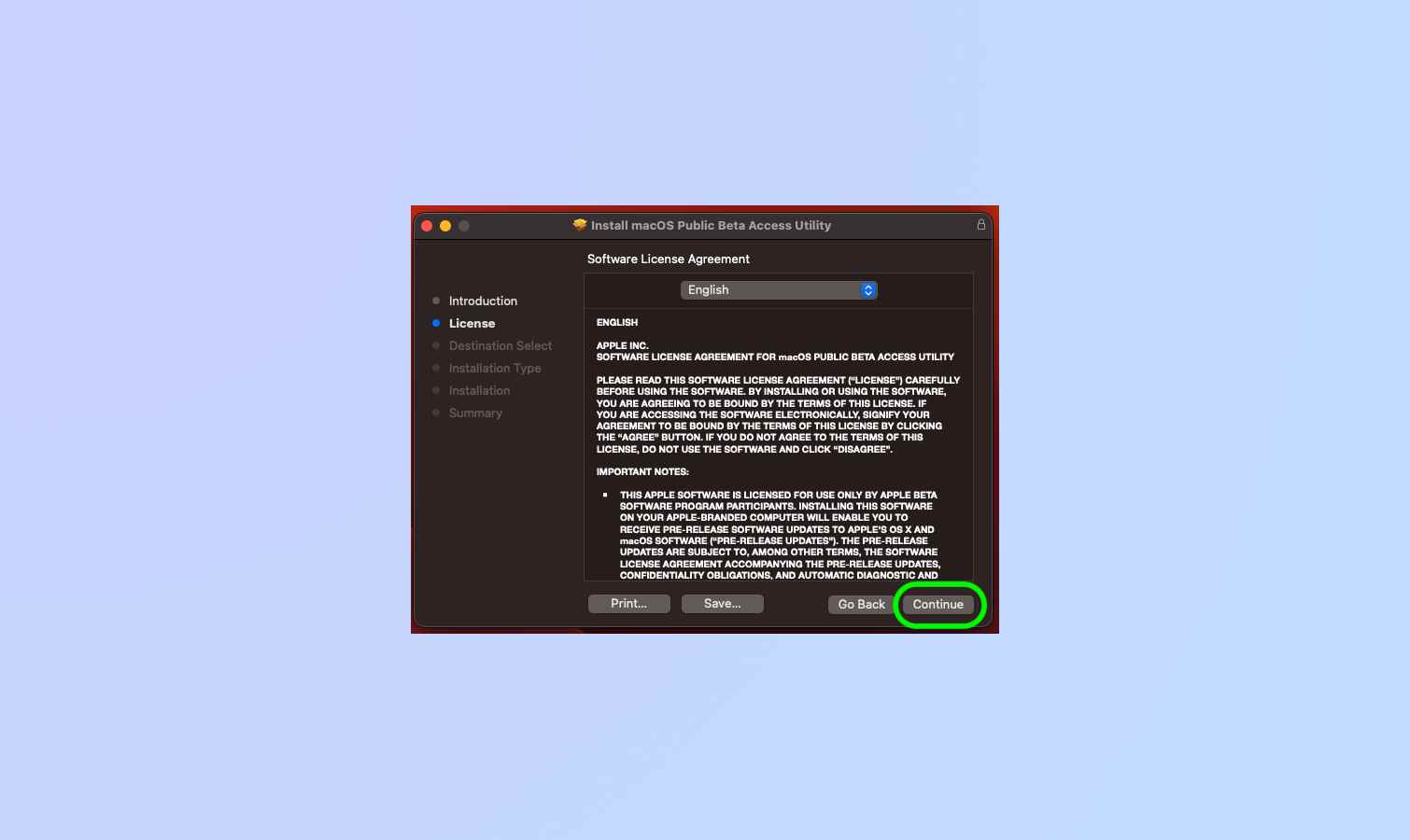
6. Her şey yolunda giderse, Yazılım Güncelleme menüsü otomatik olarak açılmalı ve size macOS Ventura’nın en son sürümüne güncelleme seçeneği sunmalıdır. Aç elma menüsü sol üst köşede ve şuraya gidin: Sistem Tercihleri > Yazılım güncellemesi. Şimdi betayı indirme veya almak için sisteminizi yenileme seçeneğine sahip olmalısınız. macOS Ventura genel beta sürümü şimdi indirilecek ve onaylama istemleri ve kabul edilecek şartlar ve hizmetler menüleri ile birlikte gelecek.
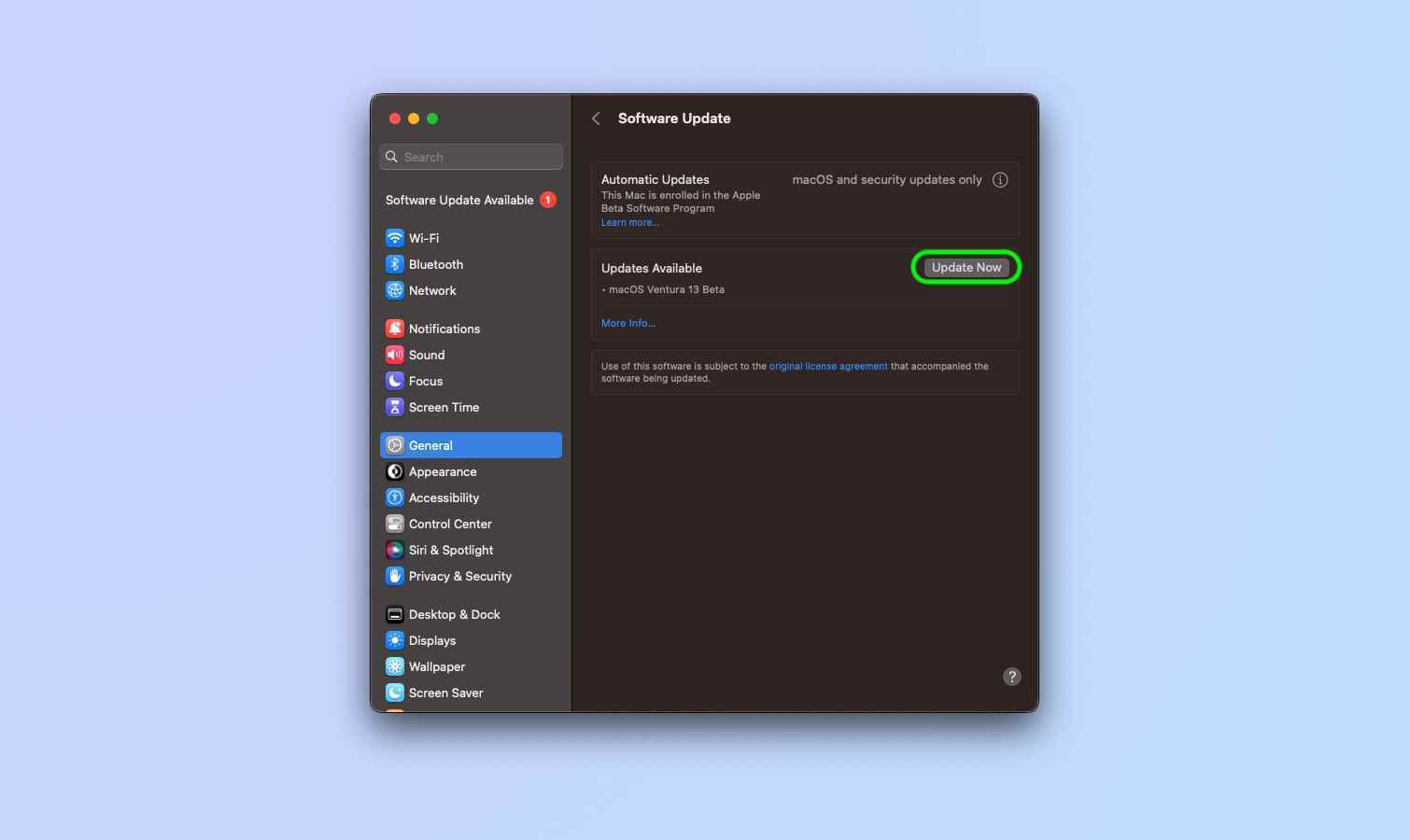
Tamam, her şey yolunda giderse Mac’iniz yeniden başlatılmalı ve resmi olarak macOS Ventura’nın genel beta sürümünü çalıştıracaksınız. Mutlu bilgisayar!